„Google Hangouts“ „Gmail Chat“ ir „Gtalk“ gerai pakeitė. „Hangout“ „Chrome“ plėtinį mes naudojame dabar vietoj abiejų, nors vis tiek galite kalbėtis „Gmail“, net jei dar neįdiegėte „Hangout“ plėtinio. „Gtalk“ taip pat galite rasti tam tikrose failų prieglobos svetainėse ir prisijungimui naudoti „Google“ paskyrą, tačiau „Hangout“ dabar yra „Google“ katės paslaugos veidas. Jei vis tiek norite naudoti „Hangout“ kaip stalinių kompiuterių programą su visomis jos funkcijomis, „Chrome“ vartotojams yra gerų naujienų; „Google“ išleido „Chrome“ darbalaukio programą, skirtą „Hangout“. Mūsų pirmasis pastebėjimas yra tai, kad tai yra šiek tiek medžiaginis dizainas, kurį reikia pažvelgti naudojant darbalaukyje esantį slankųjį mygtuką, tačiau pažvelkime šiek tiek giliau.
Įdiegę paleisite „Hangout“ programą iš „Chrome“ programų paleidimo priemonės.

Programa prideda plaukiojantį „Hangout“ mygtuką priedarbalaukis; galite vilkti ją į bet kurią ekrano dalį ir ji liks ant visų kitų langų. Kai pirmą kartą paleisite, prisijungti reikės per kelias sekundes. Būsite prisijungę prie paskyros, susietos su „Chrome“.
Prisijungę ir paleidę spustelėkite plūduriuojančiąmygtuką, kad atidarytumėte „Hangout“ langą. Išdėstymas šiek tiek skiriasi nuo „Hangout“ plėtinio; turite du skirtukus; vienas - vykstantiems pokalbiams, kitas - jūsų kontaktų sąrašui. Abu skirtukai palaiko paieškos juostą. „Hangout“ langas nepastebimas ir viskas, ką tikrai matote, jei jo nenaudojate, yra slankusis mygtukas. Pats langas negali būti nutemptas, o tai erzina, nes kiekvieną kartą norėdami perkelti pokalbių langus, turite spustelėti plūduriuojantį mygtuką ir judėti. Tai darant veiksmingai uždaromi kiti langai
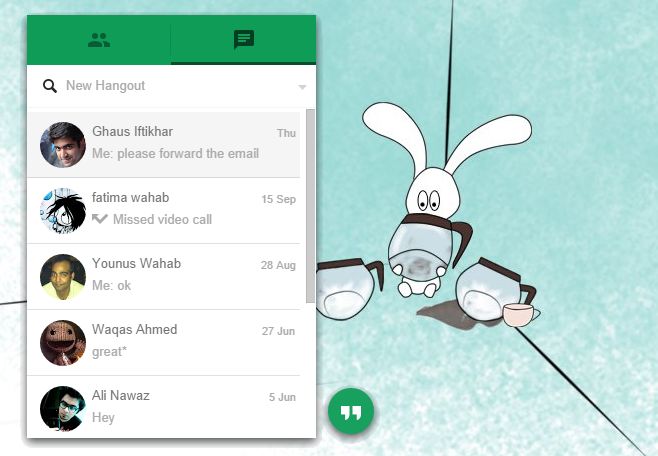
Kompiuterio programai nėra jokių papildomų nustatymųišskyrus „Hangout“ plėtinį. Jei norite baigti pelės žymeklį, galite išeiti iš „Hangouts Chrome“ darbalaukio programos spustelėję kryžminį mygtuką, kuris pasirodo ant plūduriuojančio mygtuko. Kai bus gautas naujas pranešimas, jis jums atsiųs įspėjimus bet nėra galimybės išsiųsti plūduriuojantį mygtuką visų dabartinių langų gale. Naudodami nustatymus galite užkirsti kelią „Hangout“ programai likti virš visų langų. Spustelėkite išskleidžiamąją rodyklę šalia, norėdami pamatyti nustatymų skydą.
Atsisiųskite „Hangout“ „Chrome“ darbalaukio programą
[per „Lifehacker“]













Komentarai